Электронная почта – это сервис, позволяющий отправлять и получать почту в электронном формате через Интернет. Для некоторых людей это часть работы, а для некоторых – лишь средство для регистрации в других сервисах или дополнительные контактные данные. Тем не менее, электронная почта нужна практически всем пользователям сети Интернет.
В данной публикации рассмотрим два способа регистрации электронной почты на Яндексе: с компьютера через браузер и с мобильного телефона через браузер, а также рассмотрим вариант с мобильным приложением.
Регистрация в Яндекс Почте с компьютера
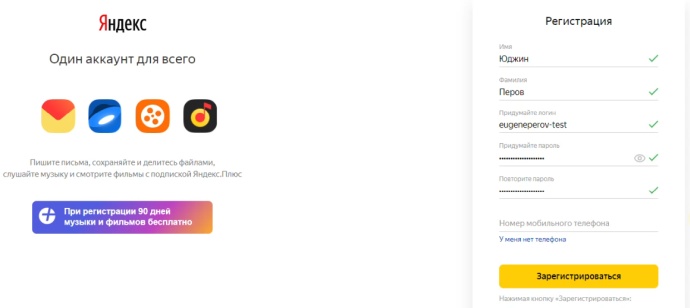
Подробная инструкция:
- Зайдите на главную страницу Яндекса yandex.ru
- В правом верхнем углу нажмите на ссылку «Завести почту».
- Введите своё имя и фамилию.
- Придумайте логин, то есть Ваше имя пользователя в системе. Учтите, что оно должно быть уникальным. Если это не так, то Вам сообщат о том, что такой логин уже занят. В этом случае Вы можете использовать один из предложенных вариантов или изменить логин на другой. Если всё хорошо, то Вам сообщат о том, что логин свободен.
- Придумайте пароль и введите его два раза. Используйте большие и маленькие латинские буквы, а также цифры. Если хотите усложнить пароль – используйте также и символы, например, восклицательный знак.
- Далее Вы можете выбрать регистрацию с использованием номера телефона или без него. Лично я бы рекомендовал привязать свой номер телефона к почте, чтобы в случае чего доступ легко можно было восстановить, но именно в этот раз разберём регистрацию без привязки номера телефона. Нажмите на ссылку «У меня нет телефона».
- Выберите контрольный вопрос и дайте на него ответ. Но учтите, что этим способом можно восстановить Ваш пароль. Так что постарайтесь выбрать не самый простой вопрос / ответ.
- Пройдите капчу, то есть введите символы с изображения. Если плохо видите то, что написано – нажмите на кнопку «Другой код». Вариант «Послушать код» я бы не рекомендовал, так как там Вам продиктуют несколько цифр в каком-то звуковом аду, и разобрать код очень сложно.
- Поставьте галочку напротив текста «Я не хочу получать рекламу и другие предложения данного сервиса Яндекса».
- Нажмите на кнопку «Зарегистрироваться».
Готово! Теперь Вы можете добавить фото (необязательно) или нажать на «Пропустить». Отныне Вы можете оставлять адрес своей электронной почты другим людям или указывать его для регистрации в различных интернет-сервисах. Помимо этого, разумеется, Вы и сами можете писать электронные письма.
Войти в свою почту на Яндексе Вы можете с главной страницы Яндекса при помощи блока в правом верхнем углу. Обычно Вы сразу же авторизованы в почте и в блоке отображаются новые непрочитанные письма, но, если Вы хотите зайти на почту с другого устройства, то понадобится ввести логин и пароль.
Регистрация в Яндекс Почте с телефона
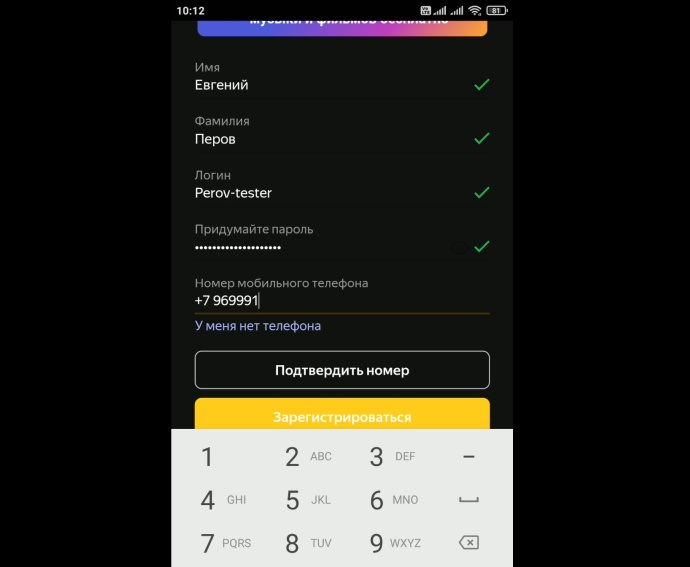
Подробная инструкция:
- Зайдите в свой браузер на смартфоне.
- Перейдите на главную страницу Яндекса – через ярлык, поисковый запрос или адресную строку.
- Нажмите на кнопку «Войти в почту».
- Из предложенных вариантов выберите «Зарегистрироваться».
- Введите своё имя, фамилию, придумайте логин и пароль.
- Укажите номер своего мобильного телефона. В инструкции сверху мы выбрали регистрацию без номера телефона, а в этом раз рассмотрим его привязку к аккаунту.
- Нажмите подтвердить номер. В ближайшие секунды на Ваш номер поступит звонок, отвечать на него не нужно. Просто введите последние 4 цифры этого номера и нажмите на кнопку «Подтвердить».
- Поставьте галочку напротив текста «Я не хочу получать рекламу и другие предложения данного сервиса Яндекса».
- Нажмите на кнопку «Зарегистрироваться».
Готово! Теперь Вы можете добавить фото (необязательно) или нажать на «Пропустить». Вам также предложат добавить ярлык для почты на рабочий стол Вашего устройства. Здесь – как пожелаете. Но если Вы планируете часто пользоваться Яндекс Почтой, то я бы рекомендовал установить мобильное приложение. Об этом – далее в статье.
При желании Вы можете включить «Чистые входящие», то есть все рассылки и уведомления от социальных сетей будут автоматически группироваться по специальным папкам.
Мобильное приложение «Яндекс Почта»
После того, как Вы войдёте в свою почту с телефона, Вам предложат установить мобильное приложение Яндекс.Почта. Вы можете установить его сразу через Ваш магазин приложений:
Отдельно регистрацию в приложении я разбирать не буду. Просто скачайте приложение и откройте его. Если нужна регистрация – зарегистрируйтесь, в качестве инструкции подойдёт любой из вариантов, разобранных ранее. Если Вы уже зарегистрированы, то просто используйте для входа свой логин и пароль.
Логин и пароль от Вашей почты подходят для входа с любого устройства – с компьютера, с телефона – через браузер или мобильное приложение. Так что зарегистрироваться нужно всего один раз – удобным для Вас способом.